
ეს პროგრამა თქვენს დრაივერებს განაგრძობს მუშაობას და ამით გიცავთ კომპიუტერის ჩვეულებრივი შეცდომებისგან და აპარატურის უკმარისობისგან. შეამოწმეთ თქვენი ყველა მძღოლი ახლა 3 მარტივ ეტაპზე:
- ჩამოტვირთეთ DriverFix (დადასტურებული ჩამოტვირთვის ფაილი).
- დააჭირეთ დაიწყეთ სკანირება იპოვონ ყველა პრობლემატური მძღოლი.
- დააჭირეთ განაახლეთ დრაივერები ახალი ვერსიების მისაღებად და სისტემის გაუმართაობის თავიდან ასაცილებლად.
- DriverFix გადმოწერილია ავტორი 0 მკითხველი ამ თვეში.
AOL Calendar- ის შეხსენებების მიზანია დარწმუნდეთ იმაში, რომ არასდროს გამოტოვებთ დავალებას, ღონისძიებებს, შეხვედრებს ან თარიღებს. სამწუხაროდ, მომხმარებელს, რომელსაც აქვს AOL შეხსენების პრობლემა, არ ისარგებლებს ამ უპირატესობებით.
თუ რაიმე მიზეზით, თქვენი AOL Calendar- ის შეხსენებები არ მუშაობს, ეს პოსტი გაჩვენებთ რამდენიმე მარტივ გადაწყვეტილებას, რომ კვლავ დაიწყოთ მუშაობა.
რა შემიძლია გავაკეთო, თუ AOL Calendar არ გიგზავნით შეხსენებებს?
1. გადატვირთეთ მანქანა

პირველ რიგში, გაასუფთავეთ დროებითი შენახული ფაილები, რომლებიც AOL ინახავს თქვენს კომპიუტერში კომპიუტერის გადატვირთვით. თუ პრობლემა გამეორდა, გადადით შემდეგ გამოსავალზე.
Windows 10 არ იტვირთება? გაითვალისწინეთ ამ სახელმძღვანელოდან მიღებული მარტივი ნაბიჯები, რომ პრობლემა დროულად მოაგვაროთ.
2. აღადგინეთ თქვენი ვებ – გვერდის ზოგადი პარამეტრები

- დაიწყეთ Chrome თქვენს კომპიუტერზე და დააწკაპუნეთ ელიფსის დამატებითი პარამეტრების შესახებ.
- შემდეგი, აირჩიეთ პარამეტრები.
- მოხვდა Მოწინავე გაფართოებული პარამეტრების გასახსნელად.
- Ქვეშ გადატვირთვა და გასუფთავება განყოფილება, მოხვდა Პარამეტრების შეცვლა.
- დაბოლოს, დააჭირეთ ღილაკს Პარამეტრების შეცვლა ბრაუზერის გადასაყენებლად.
ზემოთ მოცემული ნაბიჯები არის Chrome ბრაუზერისთვის, მაგრამ მას შეუძლია გამოიყენოს სხვა ბრაუზერების უმეტესობა.
თქვენს ბრაუზერში მავნე პროგრამებმა ან პრობლემურმა გაფართოებებმა შეიძლება გამოიწვიოს AOL კალენდრის გაუმართაობა. ასევე, თუ იყენებთ სხვადასხვა ბრაუზერები თქვენს კომპიუტერზე თქვენს AOL კალენდარიზე წვდომისთვის, შესაძლოა შეცდომით შეცვალეთ თქვენი ვებ – პარამეტრები.
3. წაშალეთ ბრაუზერის მეხსიერება

- გახსენით Chrome და დააჭირეთ მეტი ვარიანტის ელიფსს თქვენი ეკრანის ზედა მარჯვენა ნაწილში.
- შედეგად ჩამოსაშლელი მენიუდან აირჩიეთ მეტი იარაღები და მერე ათვალიერეთ დათვალიერების მონაცემები.
- ახლა თქვენ მზად ხართ ბრაუზერის ქეშის გასასუფთავებლად. ახლა აირჩიეთ თარიღის დიაპაზონი, რომლის წაშლაც გსურთ.
- ბოლოს მოხვდა მონაცემების გასუფთავება.
შენიშვნა: ზემოთ მოცემული სახელმძღვანელო არის Google Chrome- ში ბრაუზერის ქეშის გასასუფთავებლად. სხვა ბრაუზერებში ქეშის გასუფთავების ნაბიჯები მსგავსია.
თუ თქვენც გსურთ Chrome- ის ავტომატური შევსების მონაცემების გასუფთავება, გაეცანით ამას მოსახერხებელი სახელმძღვანელო.
4. გადააყენეთ AOL Calendar ფერის ლურჯი ფერი
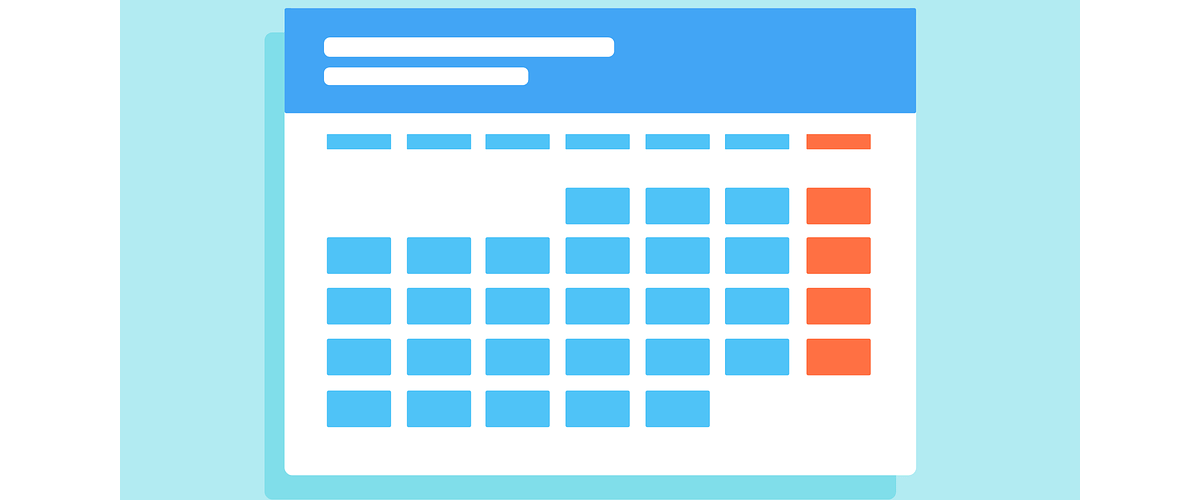
- შედით თქვენს AOL ფოსტის ანგარიშში.
- Დააკლიკეთ Კალენდარი და დააჭირეთ ხატულას კალენდრის ასარჩევად.
- მოხვდა რედაქტირება ღილაკს კალენდრის გვერდით და დააჭირეთ ჩამოსაშლელს ფერების გამოსავლენად.
- აირჩიეთ ლურჯი ფერი, რომელიც ნაგულისხმევია და დააჭირეთ ღილაკს Გადარჩენა.
5. შეასწორეთ თქვენი შეხსენების პარამეტრები
- გახსენით AOL ფოსტა და შედით სისტემაში. შემდეგ დააჭირეთ ღილაკს პარამეტრები თქვენი ეკრანის ზედა მარჯვენა ნაწილში.
- ამის შემდეგ ნავიგაცია Კალენდარი ჩანართზე და დააჭირეთ შეცვალეთ კალენდრის შეხსენების პარამეტრები გვერდით შეხსენებები.
- აქ შეგიძლიათ დააყენოთ როდის და როგორ გსურთ შეხსენებების მუშაობა. დასრულების შემდეგ დააჭირეთ ღილაკს Გადარჩენა.
შეხსენებები სასიცოცხლო მიზეზია, რის გამოც ადამიანები იყენებენ AOL კალენდარს. თუ იპოვნეთ, რომ თქვენი AOL კალენდარი არ ახსენებს შეხსენებებს, აქ მოცემული ინფორმაცია დაგეხმარებათ პრობლემის მოსაგვარებლად და უმალვე დააბრუნებთ თქვენს შეხსენებებს.
ნებისმიერი სხვა კითხვისთვის ან შემოთავაზებისთვის, მოგერიდებათ ქვემოთ მოცემული კომენტარის განყოფილება.
წაიკითხე ასევე:
- AOL არ მიიღებს ამ შეტყობინების ოფისი 365 შეცდომას [დაფიქსირება]
- როგორ აიძულო AOL ელ.ფოსტის სინქრონიზაცია
- შეუძლებელია AOL ელ.ფოსტის სინქრონიზაცია Windows 10 Mail აპთან

![CefSharp.browser-ის ქვეპროცესმა შეწყვიტა მუშაობა [4 შესწორება]](/f/f9390d98c2d67c3cef54c22ad7c1a134.jpg?width=300&height=460)
